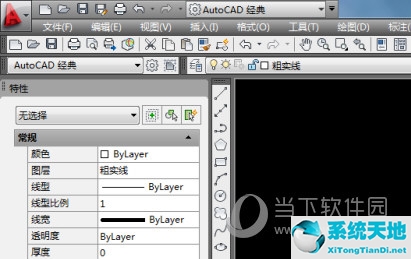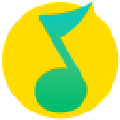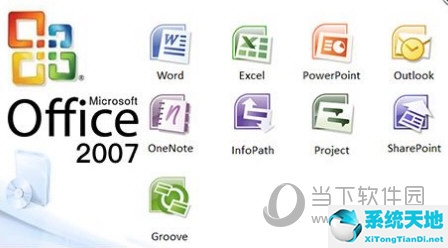AutoCAD2014是一款非常专业的CAD绘图软件。很多用户表示不知道如何标注粗糙度。我们通过这篇文章来给大家介绍一下。让我们继续读下去吧!
添加粗糙度的方法:新建一个dwg文件,右键单击右下角的“Polar Tracking”,选择“Settings”。
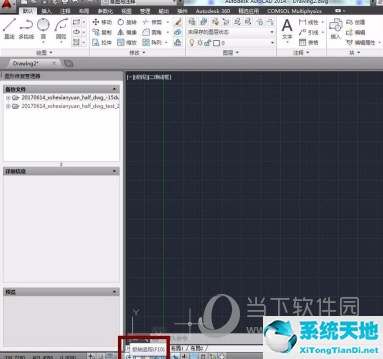
如图所示设置

开始绘制,当跟踪角度为30的倍数时会有绿线提醒。首先绘制一条边。
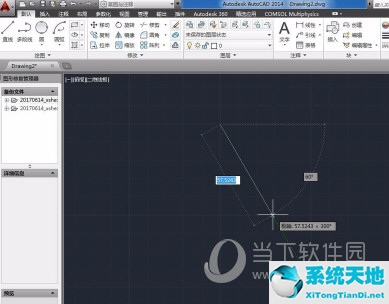
用同样的方法画出另外两条线。
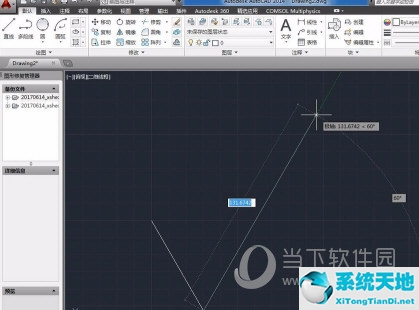

要添加粗糙度值,请选择“文本添加”按钮并输入一个值,例如1.0


可以通过更改文本高度来更改文本大小。

选择文本并在文本高度设置框中输入20。文字高度由原来的2.5变为20。
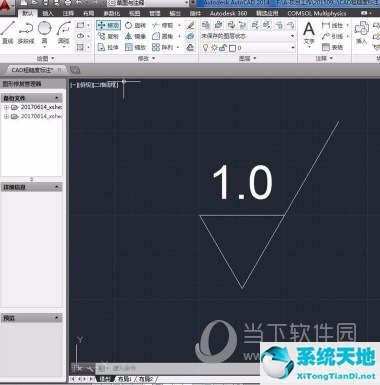
选择数字并右键单击并选择拖动以更改数字的位置。

好了,以上就是小编为大家带来的《CAD2014中如何绘制表面粗糙度符号》一期的完整介绍了。我希望它能帮助你。
 AutoCAD2014免安装绿色版类别:图像制作大小:1.31G 语言:简体中文
AutoCAD2014免安装绿色版类别:图像制作大小:1.31G 语言:简体中文
评分:10 下载地址